Qu'est-ce qu'une image haute résolution ? Comprendre la norme
Vous avez peut-être entendu dire que les images en haute résolution sont essentielles pour le branding, que vous soyez photographe, designer web ou influenceur. Cependant, certaines personnes ne savent toujours pas ce qui est considéré comme une image en haute résolution. Répondre à cette question revient souvent à évaluer la capacité de l'image à maintenir sa netteté et sa clarté au fil du temps.
Les images haute résolution offrent une grande flexibilité pour le redimensionnement et l'édition, mais il est indispensable d'utiliser des outils et des appareils avancés pour obtenir des résultats de qualité. Cet article expliquera ce que sont les photos haute résolution, ainsi que des outils d'amélioration d'image faciles à utiliser.

Partie 1. Définir la haute résolution et ses valeurs selon les types d’images
Vous vous demandez peut-être ce qui est considéré comme une image haute résolution selon un photographe, un influenceur ou un profane. En général, la haute résolution désigne une image qui contient un grand nombre de pixels, souvent mesurés en dimensions de pixels. Plus le nombre de pixels est élevé, plus l'image peut afficher des détails précis tout en conservant sa clarté.

Une confusion fréquente consiste à associer la taille du fichier (en mégaoctets) à la résolution. Bien que la taille du fichier puisse augmenter avec une résolution plus élevée, elle dépend également du format et de la compression de l'image. La résolution concerne spécifiquement le nombre de pixels, et non la taille du fichier. Voici quelques valeurs importantes des images haute résolution selon les secteurs :
1. Résolution en pixels : Les images haute résolution commencent généralement à des dimensions comme 3000 x 2000 pixels ou plus. Pour les travaux professionnels, comme la photographie ou le design, des dimensions encore plus grandes sont préférées pour capturer les moindres détails.
2. DPI pour l’impression et le web : En impression, la résolution se mesure en points par pouce (DPI). Une norme de 300 DPI garantit des impressions nettes, tandis que les images web sont optimisées à 72 DPI pour un chargement rapide tout en maintenant une bonne qualité visuelle.
3. Résolution pour les impressions grand format : Pour imprimer des affiches ou des panneaux publicitaires, des résolutions extrêmement élevées (souvent supérieures à 6000 x 4000 pixels) sont nécessaires. Cela garantit une netteté optimale, même de près.

Partie 2. Applications courantes et exigences en matière de résolution
Voici différentes applications où les images haute résolution sont essentielles :
1. Médias imprimés : Comme mentionné, les médias imprimés nécessitent des images haute résolution pour les affiches, flyers et brochures. Une norme de 300 DPI et des dimensions d'environ 3000 x 2000 pixels sont courantes pour une impression efficace.
2. Utilisation numérique : Pour les réseaux sociaux ou le web, les designers utilisent généralement une largeur de 1080 pixels pour les publications, avec une résolution de 72 DPI pour assurer un équilibre entre qualité visuelle et temps de chargement rapide.
3. Rendu et animation : Les artistes recherchent une résolution 4K ou supérieure pour les textures et les modélisations. Cela garantit un réalisme et une expérience immersive, tant pour le créateur que pour le public.
4. Archivage d’images : Conserver des images haute résolution permet de les réutiliser dans des projets futurs plus ambitieux. Ces archives sont idéales pour des illustrations, des graphiques et d'autres visuels nécessitant une qualité optimale.
5. E-commerce et produits : Les images produits de 2000 x 2000 pixels ou plus permettent aux clients de zoomer sur les détails. Cela améliore l'expérience utilisateur et favorise un taux de conversion plus élevé.
Partie 3. Outils pour vérifier et améliorer la résolution des images
Maintenant que vous comprenez ce qui est considéré comme une image haute résolution, examinons les meilleurs outils qui peuvent vous aider à améliorer facilement la résolution de vos images :
Outil 1. Adobe Photoshop
Adobe Photoshop dispose de fonctionnalités qui permettent d'améliorer facilement la résolution des images tout en optimisant la qualité visuelle. De plus, ses fonctionnalités avancées et options de personnalisation sont utiles pour améliorer la résolution des images. Vous pouvez définir les dimensions de l'image ainsi que sa largeur, sa hauteur et sa longueur.
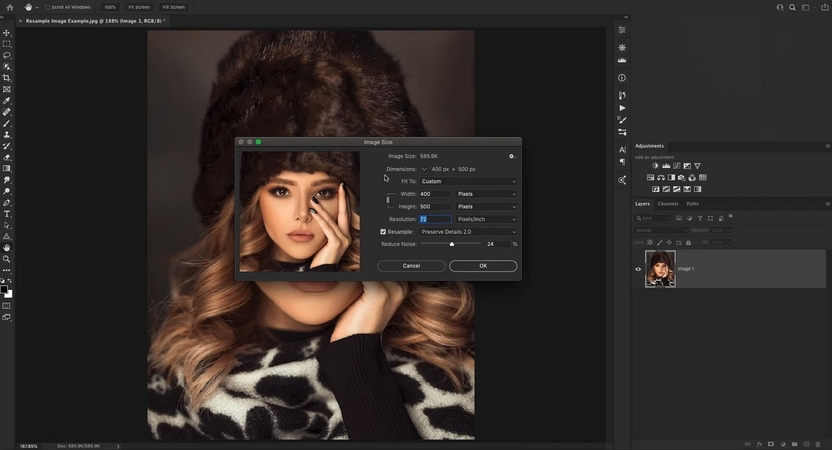
Caractéristiques clés
1. La super-résolution de cet outil peut considérablement améliorer les pixels de l'image.
2. Vous pouvez réduire le bruit de l'image tout en préservant sa qualité.
3. Utilisez la fonction de passage haut pour faire ressortir davantage les détails.
Outil 2. GIMP
GIMP est un logiciel de retouche photo puissant avec plusieurs outils utiles pour corriger les images à faible résolution. Vous pouvez modifier la taille et les dimensions de l'image pour obtenir une image haute résolution. De plus, l'outil d'affûtage peut être utilisé pour ajouter des détails fins et améliorer davantage l'image.
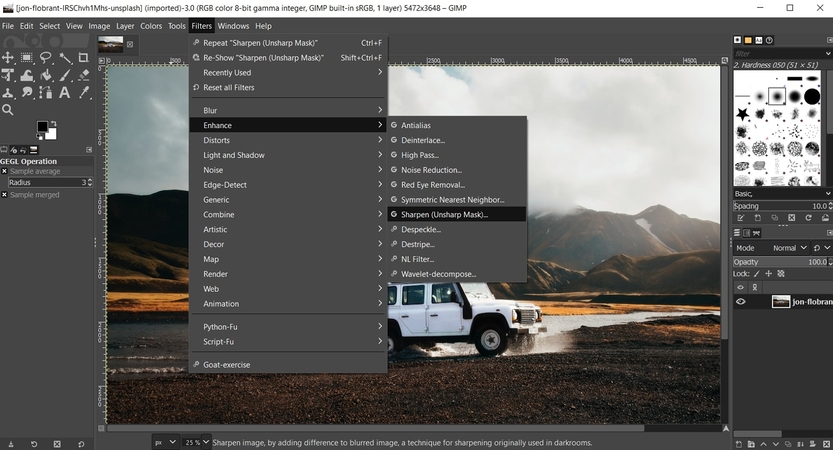
Caractéristiques clés
1. Avec la fonction de resynthèse, vous pouvez améliorer et agrandir des images complexes.
2. Les options d'amélioration de GIMP incluent la réduction du bruit et les effets de filtration nécessaires pour améliorer l'image.
3. Les utilisateurs peuvent utiliser le mode de fusion et la recherche de taille pour affiner les résultats finaux.
Outil 3. HitPaw FotorPea
Une des meilleures façons de comprendre ce qui est considéré comme une image haute résolution est d'utiliser HitPaw FotorPea. Il s'agit d'un logiciel de retouche photo tout-en-un basé sur l'IA avec des capacités avancées d'amélioration et d'agrandissement. De plus, il produit des résultats précis avec des dimensions améliorées d'une image que vous pouvez publier sur n'importe quelle plateforme de médias sociaux.
En outre, grâce à son traitement automatique et ses réseaux neuronaux basés sur l'IA, vous pouvez obtenir des images époustouflantes en quelques secondes. Toute personne sans formation technique peut utiliser cet outil convivial et le naviguer facilement. Si vous êtes submergé par des images de basse résolution, ajoutez plusieurs photos, car HitPaw FotorPea prend également en charge le traitement par lots.
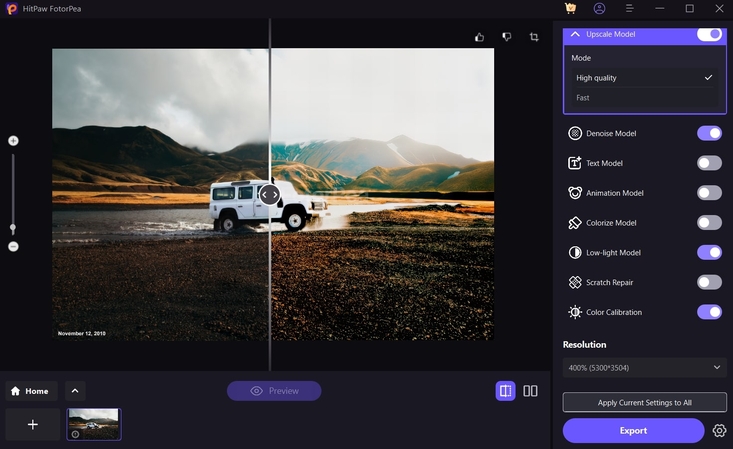
Caractéristiques clés
1. Avec la fonction Face Model, cet outil capture et améliore chaque détail fin du visage sans problème.
2. Vous pouvez restaurer et coloriser de vieilles photos pour leur redonner un aspect réaliste et vivant.
3. Cet outil contrôle les niveaux ISO élevés et l'éclairage de l'image pour réduire le bruit et dépixeliser l'image à sa version originale pixelisée.
4. Vous pouvez choisir parmi plusieurs dimensions pour agrandir votre image, de 100 % (1325*876) à 800 % (10600*7008) de dimensions.
Outil 4. LetsEnhance
LetsEnhance est un outil connu pour son contrôle de qualité et de résolution d'images basé sur l'IA, qui peut être réalisé en quelques clics. Les utilisateurs peuvent améliorer jusqu'à 20 photos en un clic et obtenir une version compressée et nette de l'image en quelques secondes. De plus, vous pouvez télécharger des images dans différents formats tels que PNG, JPG et WebP, jusqu'à 50 Mo de taille de fichier.
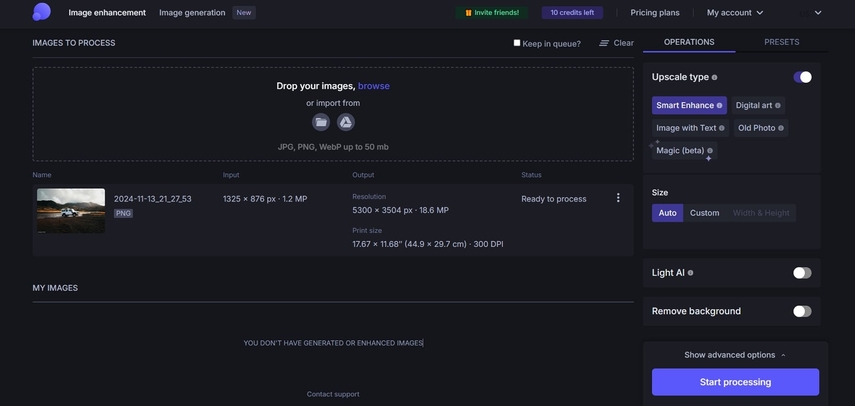
Caractéristiques clés
1. L'améliorateur peut également corriger la balance des blancs et la saturation avec le filtre HDR.
2. Ajoutez des détails à la photo en convertissant de petites photos en HD, 4k, 8k et résolutions supérieures.
3. Il peut restaurer des JPEG compressés et les nettoyer pour rendre la photo plus vive.
Partie 4. Comment améliorer la qualité des images avec HitPaw FotorPea ?
Passons à la pratique et apprenons comment HitPaw FotorPea peut vous aider à améliorer la qualité des images en suivant ces étapes, tout en comprenant ce qu'est une image haute résolution :
Étape 1 : Accéder à l'améliorateur photo HitPaw FotorPea
Téléchargez le logiciel HitPaw FotorPea sur votre appareil et accédez à son interface principale. À partir de là, cliquez sur "Photo Enhancer" pour ouvrir une nouvelle fenêtre. Ensuite, appuyez sur le bouton “+” ou glissez-déposez votre image dans la boîte de dialogue.
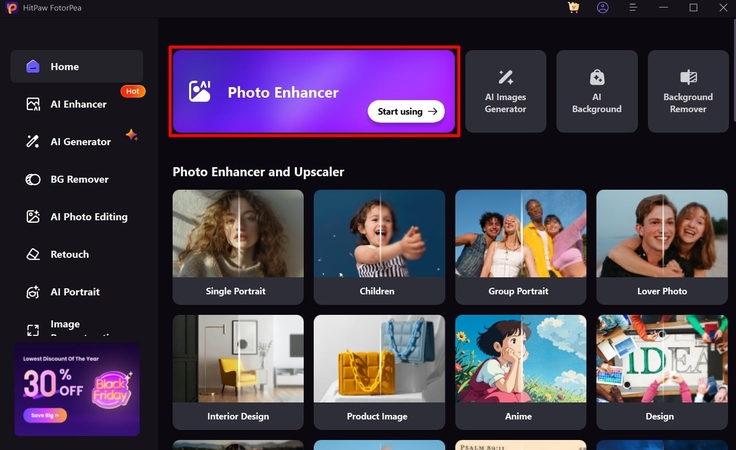
Étape 2 : Choisir un mode dans le modèle d'agrandissement
Sur l'interface d'édition principale, accédez au panneau de droite et activez l'option “Upscale Model”. Dans les options supplémentaires révélées, choisissez le mode de qualité d'image souhaité.
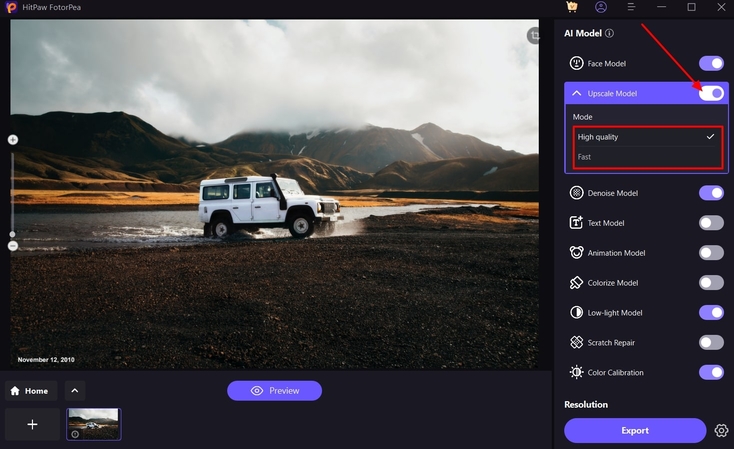
Étape 3 : Sélectionner la résolution et appliquer les paramètres
Une fois le mode sélectionné, ouvrez le menu déroulant “Resolution” et choisissez la résolution d'image souhaitée. Ensuite, cliquez sur le bouton “Apply Current Settings to All” pour enregistrer toutes les modifications effectuées sur l'image.
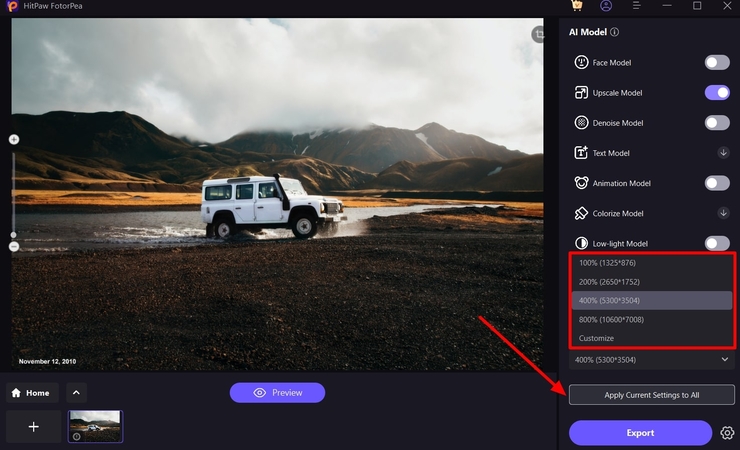
Étape 4 : Prévisualiser et exporter la photo de haute qualité
Une fois les modifications terminées, cliquez sur le bouton “Preview” pour comparer l'image originale avec l'image améliorée. Lorsque vous êtes satisfait du résultat, cliquez sur le bouton “Export” en bas à droite pour enregistrer l'image sur votre appareil.
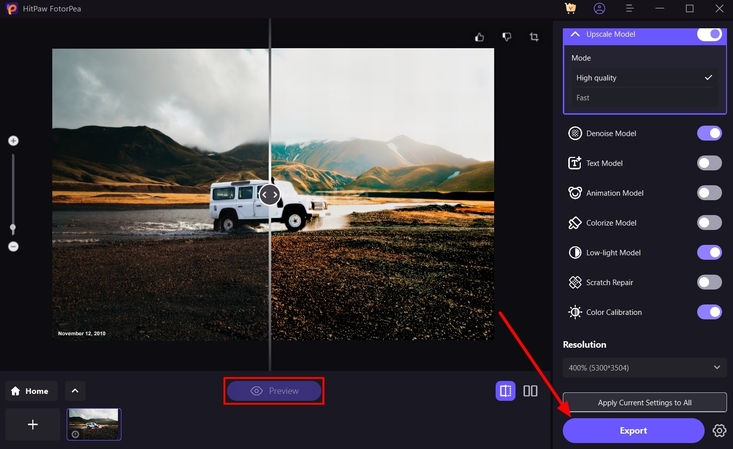
Partie 5. Conseils pour maintenir la qualité des images haute résolution
Lorsque vous travaillez avec des images haute résolution, il est crucial de savoir comment préserver leur qualité dans différentes situations. Voici quelques conseils utiles :
1. Choisissez le bon format : Il est recommandé d'utiliser des formats comme JPEG ou PNG pour la photographie en raison de leurs taux de compression élevés.
2. Évitez une surcompression : Compresser une image de manière excessive peut réduire la qualité de résolution et entraîner une pixellisation.
3. Utilisez des outils d'édition sans perte : Privilégiez les outils qui empêchent la dégradation de la qualité lors de l'édition d'images haute résolution.
4. Surveillez la précision des couleurs : Assurez-vous que vos images paraissent naturelles en utilisant divers profils de couleurs pour garantir une restitution fidèle pendant l'édition.
Conclusion
Dans cet article, nous avons exploré la question : qu'est-ce qu'une image en haute résolution ? Nous avons étudié sa définition, ses applications courantes et ses exigences. De plus, nous avons découvert les 4 meilleurs outils permettant d'améliorer les images sans les endommager. Parmi eux, HitPaw FotorPea s'est révélé être le meilleur outil grâce à ses modèles d'IA.






 HitPaw Univd
HitPaw Univd HitPaw VikPea
HitPaw VikPea HitPaw VoicePea
HitPaw VoicePea

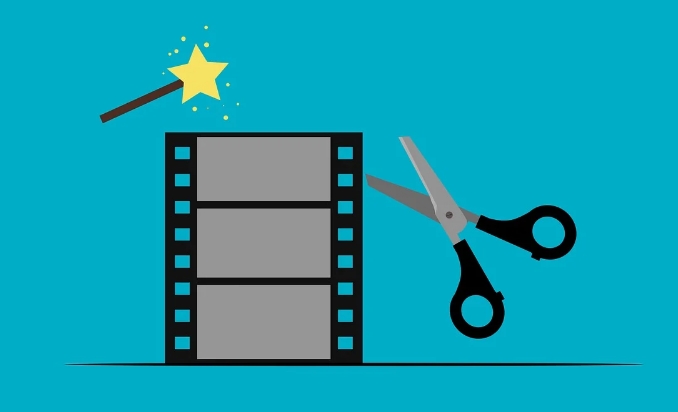

Partager cet article :
Donnez une note du produit :
Clément Poulain
Auteur en chef
Je travaille en freelance depuis plus de 7 ans. Cela m'impressionne toujours quand je trouve de nouvelles choses et les dernières connaissances. Je pense que la vie est illimitée mais je ne connais pas de limites.
Voir tous les articlesLaissez un avis
Donnez votre avis pour les articles HitPaw